In een oude kleermakerij in Parijs is een meester-kleermaker klaar met het naaien van een bruidsjurk. Hij staat te popelen om het aan de wereld te laten zien, maar hij weet dat de klus nog niet geklaard is. Hij heeft een paar gedachten die door zijn hoofd gaan en hij moet ervoor zorgen dat de jurk presentabel is voordat de bruid arriveert. Hij zegt tegen zichzelf dat deze draadjes die hier en daar bungelen, moeten worden afgeknipt, de ruches moeten worden gemaaid en de naden nog moeten worden geperst. De meester in hem bekritiseert de jurk totdat de kleermaker in hem de laatste details vastlegt.
Als het om fotografie gaat, is het verhaal niet anders. Je moet een paar seconden het eigendom van je afbeelding verliezen en met een fijne kam naar je eigen werk kijken. Als beginners haasten we ons vaak om onze foto's te uploaden of af te drukken, verlangend naar waardering en likes van anderen.
Ik ben op deze manier ook ongeduldig geweest, hoewel ik er in de loop van de tijd een gewoonte van heb gemaakt om mijn beeld kritisch te bekijken aan het einde van de nabewerking. Hier zijn enkele tips waarvan ik hoop dat ze je zullen helpen om je ervaring met nabewerking naar een hoger niveau te tillen en dingen op te pikken die beginners vaak missen. Ik gebruik Adobe Lightroom en Photoshop, dus waar van toepassing zal ik het over beide hebben.
Crooked-afbeeldingen
Niets is zo gênant als uw klant u vertelt dat de foto een beetje scheef staat. Eenmaal gespot, is het een doorn in het oog die voor altijd zal schrikken als je naar je afbeelding kijkt. Het is niet eenvoudig om gekantelde beelden te beoordelen als het gaat om bergen en bossen, maar landschappen zijn ook meer vergevingsgezind als het gaat om een kanteling. Bij zeegezichten moet men er echter voor zorgen dat de lucht perfect horizontaal het water ontmoet voor een harmonieus en evenwichtig beeld. Controleer op dezelfde manier de hoeken van uw deuropeningen en gebouwen, of ze op de juiste manier zijn uitgelijnd. Adobe Lightroom heeft een handige tool Rechttrekken, evenals opties in Photoshop.
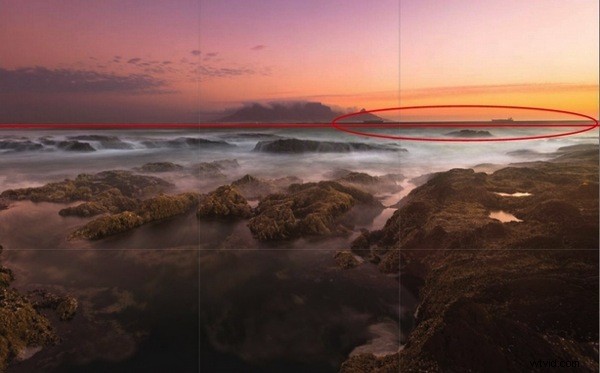
Een scheve horizon is niet altijd duidelijk; verifieer het met de juiste tools.
Vlekken
Zoom in en inspecteer uw foto om er zeker van te zijn dat er geen vlekken zijn. Opgedroogde waterdruppels en stof worden beter zichtbaar als je het contrast van kleuren in je nabewerking verhoogt. Adobe Lightroom heeft een tool voor het verwijderen van vlekken en Adobe Photoshop biedt ook verschillende manieren om vlekken uit uw afbeelding te verwijderen.
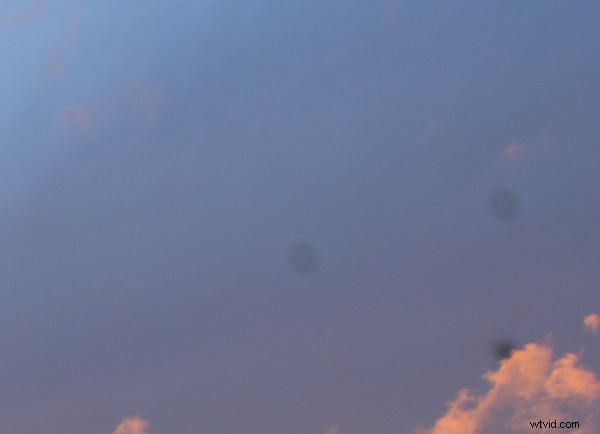
Stelt u zich eens voor dat u een grote afbeelding afdrukt met deze vlekken. Deze zijn goed zichtbaar.
Chromatische aberratie
Chromatische aberratie of kleurranden komen vaak voor rond de randen van objecten in uw afbeeldingen. Waarom dit gebeurt, is een technisch onderwerp op zich met betrekking tot uw lens, maar wat u moet weten, is dat moderne hulpmiddelen dit probleem helpen oplossen. Adobe Lightroom heeft een tool voor het verwijderen van chromatische aberratie die u kunt gebruiken om dit probleem te verhelpen.
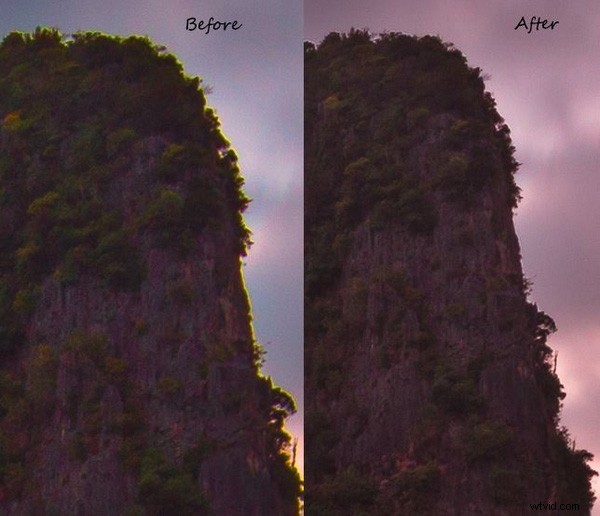
Met slechts één klik kon ik de gekleurde rand van de randen verwijderen.
Tondevervorming
Vatvervorming wordt geassocieerd met groothoeklenzen. Het zorgt ervoor dat uw afbeelding meer op een bol lijkt. Je zou ermee weg kunnen komen als de elementen in je scène ongelijk zijn en niet bijzonder bekend voor het oog. U moet er echter rekening mee houden dat hoe groter uw brandpuntsafstand, hoe meer vervorming uw beeld zal hebben. Met Adobe Lightroom kunt u tonvormige vervorming verwijderen met de functie Lenscorrecties. In de volgende afbeelding hebben mensen die aan weerszijden van de afbeelding staan, langwerpige gezichten. Ik heb dit natuurlijk niet in het bruidsalbum opgenomen!

Ongewenste objecten
Zoek naar ongewenste objecten in de scène. Verwijder boodschappentassen, blikjes, blikken, schepen aan de horizon en zelfs mensen als ze niet gewenst zijn in de scene. Ik gebruik de Content Aware-vultool van Adobe Photoshop om de gewenste resultaten te bereiken.
Afbeelding in zwart-wit
Voor en na de nabewerking controleer ik mijn afbeeldingen meestal in zwart-wit. Door je niet te laten afleiden door kleuren is dit een goede manier om te zien of een afbeelding vlak is. Ik doe dit om verschillende redenen. Sommige afbeeldingen zijn alleen bedoeld om zwart-wit te zijn, vooral de afbeeldingen waarin de kleur weinig interessants toevoegt en in feite de aandacht van het onderwerp kan afleiden. Misschien wil je een afbeelding ook in zwart-wit veranderen omdat de lucht overbelicht is, op deze manier reddend, in plaats van de afbeelding helemaal weg te gooien. Door een afbeelding om te zetten in zwart-wit, kunnen soms ongewenste storende elementen in de achtergrond van uw afbeelding minder worden benadrukt, met wat extra lichtaanpassing (bijvoorbeeld een persoon die achter uw hoofdonderwerp staat in een portret).


Zwart-wit stelt je in staat om het landschap te waarderen met de nadruk op de harmonieën en lijnen in plaats van op de kleuren.
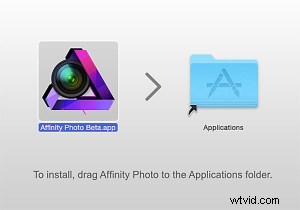

In zwart-wit is de achtergrond niet zo storend.
Tip:loop weg
Als u klaar bent met het bewerken van uw afbeelding (of een reeks afbeeldingen), doet u een stap achteruit en bekijkt u deze op volledig scherm. Het is een goed idee om de kamerverlichting uit te doen en achterover te leunen. Zonder muis en toetsenbord binnen handbereik kan ik kritisch over het beeld nadenken. Ik loop soms zelfs weg en laat het beeld daar een tijdje liggen voordat ik terugkom voor een frisse benadering.
Of je nu een beginner of een professional bent, na veel moeite te hebben gedaan voor nabewerking, denk je vaak dat je genoeg hebt gedaan om de afbeelding klaar te maken. Je concentreert je te veel op bepaalde gebieden en je geest vergeet je te vertellen dat je in andere gebieden moet kijken om te zien of het beeld evenwichtig en harmonieus is. Neem dus de tijd en laat het beeld zonder geduld in de nabewerkingsfase volledig intrekken. Een mooie afbeelding kan worden omgezet in een magische door de juiste verwerking.
Hoewel deze stappen misschien pedant klinken, heeft een goede afbeelding liefdevolle zorg nodig.
Ik hoop dat deze tips nuttig zijn. Uw feedback en opmerkingen zijn welkom.
